
Adobe Audition é unha ferramenta multifuncional para crear un son de alta calidade. Con el, pode gravar os seus propios acapelles e combinalos con minas, aplicar diferentes efectos, recortar e inserir rexistros e moito máis.
A primeira vista, o programa parece increíblemente difícil, debido á presenza de varias fiestras con numerosas funcións. Unha pequena práctica e volverá a navegar facilmente en Adobe Audition. Imos descubrir como usar o programa e onde comezar.
Descargar Adobe Audition.
Como usar Adobe Audition
Inmediatamente quero notar que considerar que todas as funcións do programa nun artigo é improbable que teñan éxito, polo que analizaremos as principais accións.Como engadir menos para crear unha composición
Para iniciar o noso novo proxecto, necesitamos música de fondo, noutras palabras "Menos" e chamadas palabras "Akapella".
Executar Adobe Audition. Engadimos o noso menos. Para facelo, abra a pestana "Multitrack" e arrastrando movendo a composición seleccionada no campo "Track1".

O noso rexistro está situado ao principio e ao escoitar primeiro, o silencio é oído e só despois de algún tempo podemos escoitar o rexistro. Ao preservar o proxecto, teremos o mesmo que non nos convén. Polo tanto, coa axuda dun rato, podemos arrastrar o camiño musical ao comezo do campo.

Agora escoita. Para facelo, na parte inferior hai un panel especial.

Configuración da xanela "Track"
Se a composición é moi tranquila ou viceversa é alta, entón faga cambios. Na xanela de cada pista, hai configuracións especiais. Atopamos a icona de volume. Movementos do rato á dereita e á esquerda, apretan o son.

Cando preme dúas veces na icona de volume, introducimos valores dixitais. Por exemplo, "+8,7" , significará un aumento de volume e, se precisa facer máis silencioso, entón "-8,7" .. Pode configurar diferentes valores.

O ícono adxacente establece o equilibrio estéreo entre a canle dereita e esquerda. Podes movelo do mesmo xeito que o son.

Para comodidade, pode cambiar o nome da pista. Isto é especialmente certo se ten moitos deles.

Na mesma xanela podemos apagar o son. Ao escoitar, veremos o movemento do control deslizante desta pista, pero as outras pistas serán escoitadas. Esta característica é conveniente editar o son das pistas individuais.

Atenuación ou aumento do volume
Ao escoitar o rexistro pode parecer que o comezo é demasiado alto, polo que temos a oportunidade de axustar a atenuación suave do son. Ou, pola contra, a ganancia que se aplica moito menos frecuentemente. Para facelo, tire o rato para unha praza translúcida na área da pista de audio. Debería ter unha curva que é mellor publicar sen problemas ao comezo para que o ascenso non sexa demasiado rudo, aínda que todo depende da tarefa.

Podemos facer o mesmo ao final.
Poda e engadindo extractos en pistas de son
Constantemente ao traballar con ficheiros de son, necesitas cortar algo. Podes facelo premendo na área de pista e esténdese cara ao lugar indicado. A continuación, prema a tecla "Del".

Para inserir un fragmento, debes engadir unha entrada a unha nova pista e, a continuación, co alivio, colócao na pista desexada.

Por defecto, o programa de Adobe Audition ten 6 fiestras para engadir unha pista, pero ao crear proxectos complexos deste pequeno. Para engadir o necesario, desprácese cara a abaixo todas as pistas. A última será a xanela "Mestre" .. Pensar nel a composición, aparecen fiestras adicionais.

Estirar e reducir a pista de pista
Usar botóns especiais, a gravación pode estirarse en lonxitude ou ancho. Neste caso, a reprodución da pista non cambia. A función está deseñada para editar as partes máis pequenas da canción para que pareza máis natural.

Engadindo a túa propia voz
Agora volvemos á área anterior onde engadiremos "Akapella" .. Ir á xanela "Track2" , cambia o nome. Para gravar a súa propia voz, basta con premer no botón. "R" e icona de gravación.

Agora escoitamos o que pasou. Escoitamos dúas composicións xuntas. Por exemplo, quero escoitar o que acabo de gravar. Puxo a icona en menos "M" E o son desaparece.

En lugar de gravar unha nova pista, pode usar un ficheiro preinablecido e simplemente arrastralo á xanela da pista. "Track2" Como engadir a primeira composición.
Escoitar dúas pistas xuntos, podemos notar que un deles seca outro. Para iso, corrixa o seu volume. Un fai máis alto e escoita o que pasou. Se, non me gusta de ningún xeito, entón no segundo reducindo o volume. Aquí tes que experimentar.
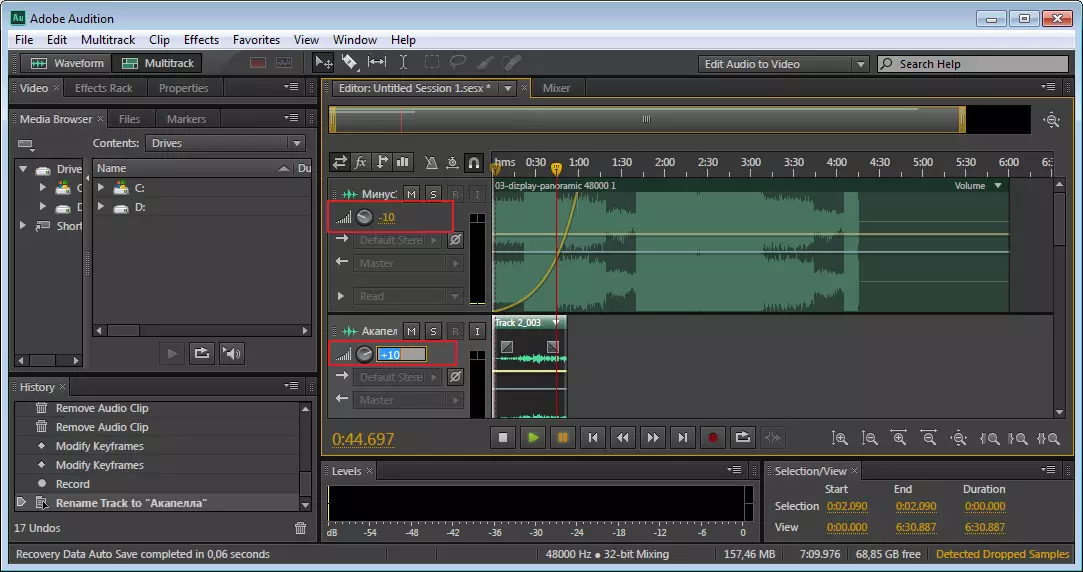
A miúdo "Akapella" Requírese inserir non ao comezo, pero no medio da pista, por exemplo, simplemente arrastre o paso ao lugar indicado.

Preservación do proxecto
Agora, a fin de gardar todas as pistas de pista no formato "MP3" , Prensa. "CTR + A" .. Restauramos todas as pistas. Prensa "File-EXPORT-multitrack MIXDOWN-ENTITRACK sesión" .. Na xanela que aparece, necesitamos escoller o formato desexado e facer clic "OK".

Despois de gardar o ficheiro será escoitado no seu conxunto, con todos os efectos aplicados.
Ás veces, necesitamos manter todas as pistas, pero algún paso. Neste caso, destacamos o segmento desexado e ir a "Selección de tempo de exportación-export-export-Multitrack".

Para conectar todas as pistas nunha (mestura), entra "Sesión multitrack-mixdown a nova sesión enteira de ficheiro" e, se necesitas combinar só a área seleccionada, entón "Sesión multitrack-mixdown para a nova selección de tempo de ficheiro".

Moitos usuarios novatos non poden entender a diferenza entre estes dous xeitos. En caso de exportación, garda o ficheiro no seu computador e, no segundo caso, permanece no programa e continúa a traballar con el.
Se non traballas resaltando a pista, e en cambio move xunto co cursor, tes que ir a "Editar-ferramentas" e escolla alí "Selección de tempo" .. Despois diso, o problema desaparecerá.
Efectos da aplicación
O ficheiro gardado polo último xeito intentará cambiar un pouco. Engadir a el. "Effo efecto" .. Distribuímos o ficheiro que precisa e, a continuación, vai ao menú "Efectos-atraso e eco-echo".

Na xanela que aparece, ver moitos axustes diferentes. Pode experimentar con eles ou de acordo cos parámetros estándar.
Ademais dos efectos estándar, aínda hai unha masa de plug-ins útiles que se integran facilmente no programa e permítenlle expandir as súas funcións.
E mesmo se experimentou con paneis e espazo de traballo, que é particularmente relevante para os recén chegados, pode volver ao estado orixinal. Ventá-Works Works-Restistse Classic.
